Johanyák Zsolt Csaba: Grafikus felület programozása. Copyright 2008 Johanyák Zsolt Csaba
|
|
|
- Krisztián Katona
- 9 évvel ezelőtt
- Látták:
Átírás
1 Johanyák Zsolt Csaba: Grafikus felület programozása Copyright 2008 Johanyák Zsolt Csaba 1. Gyümölcsárazó automata Készítsünk egy gyümölcsárazó automatát szimuláló alkalmazást. A program négy gyümölcsöt tud kezelni. A bal oldali oszlopban csak olvasható szövegmezőkben jelennek meg az egységárak. A jobb oldali nyomógombokon történő kattintás idézi elő az ár kiszámítását. A Tömeg felirat melletti szövegmezőbe kell beírja a felhasználó a mennyiséget. Az Ár felirat melletti szövegmezőben jelenik meg a fizetendő összeg. A Beállít gombon történő kattintás hatására egy jelszóbekérő ablak jelenik meg. A blabla jelszó megadása után az egységárak szerkesztőmezői írhatóvá válnak. Az új értékek megadása után az Alkalmaz gombon történő kattintással rögzíthetjük az adatokat. Ennek hatására az egységár mezők újra csak olvashatóak lesznek A feladat megoldása A feladat megoldásának fontosabb lépései a következők. A főablak grafikus felületének létrehozása. Eseménykezelő a Kilép nyomógombhoz. Asszociatív tömb a szerkesztőmező nyomógomb párosokhoz. Közös eseménykezelő a négy gyümölcs nyomógombhoz. Egységárak megváltoztatási lehetőségének megvalósítása. A teljes osztálydiagram a megoldás végén található A főablak grafikus felületének létrehozása Hozzunk létre egy új projektet Gyumolcsarazo néven. Az ablak objektumot nevezzük át frmgyümölcsárazó-nak, és helyezzük el fejlécében a fenti képen látható szöveget. Ehhez tervezési nézetben (Design) válasszuk ki az ablakot (Form), majd nyissuk meg a Properties ablakot, ott válasszuk ki a (Name) tulajdonságot, és az eredeti Form1 értéket írjuk át frmgyümölcsárazó-ra. A feliratot az előzőhöz hasonló módon a Text tulajdonság segítségével módosíthatjuk. 1
2 A Solution Explorerben az ablak állományát Form1.cs-ről nevezzük át frmgyumolcsarazo.cs-rek (jobb egérgomb, Rename) Következő lépésként helyezzük el a komponenseket a formon (ablakon). Ehhez nyissuk meg a ToolBox palettát (a főablak keretében bal oldalon jelenik meg), majd kattintsunk a rajzszög gombon. Ebben a gyakorlatban olyan komponenseket használunk, amelyek a Common Controls csoportban vannak. Más esetekben egyszerűbb, ha az All Windows Forms csoportot nyitjuk meg, mert itt minden komponenst megtalálunk neveik szerint sorba rendezve. A három használt komponens a nyomógomb (Button), szövegmező (TextBox) és a címke (Label). Ezeket az egér segítségével foghatjuk meg és húzhatjuk az ablak területére. Általános elnevezési konvenció lesz a továbbiakban az, hogy egy ablakra helyezett komponens nevét két részből állítjuk össze: az első rész kisbetűs és a típust tükrözi, a második rész nagy betűvel kezdődik és a típuson belüli egyedi azonosításra szolgál. Tekintsük át az elnevezést típusonként. A nyomógombok neveit úgy alakítsuk ki, hogy bt-vel kezdődjenek, majd a név további része legyen azonos a felirattal (pl. btalma). A szerkesztőmezők neve kezdődjön tb-vel, majd ezt követően legyen azonos a jobb oldalukon levő nyomógomb feliratával az első négy esetben (pl. tbalma), illetve a bal oldalukon látható felirattal az utolsó két esetben (pl. tbtömeg). Az ötödik kivételével mindegyik szövegmező legyen 2
3 Johanyák Zsolt Csaba: Grafikus felület programozása Copyright 2008 Johanyák Zsolt Csaba csak olvasható (ReadOnly=True). Az Alkalmaz nyomógomb legyen letiltva (Enabled=False) Eseménykezelő a Kilép nyomógombhoz Készítsünk egy eseménykezelőt a Kilép nyomógombhoz. Pl. tervezési nézetben duplán kattintunk a nyomógombon. Alternatív lehetőség az, hogy tervezési nézetben kijelöljük a nyomógombot, majd a Properties ablakban kiválasztjuk a villámra emlékeztető nyomógombot, kattintunk rajta, és a megjelenő eseménylistában kiválasztjuk a Click eseményt. Ezután duplán kattintunk a mellette levő üres mezőben. /// Kilépés a programból. /// <param name="sender">az eseményt előidéző /// nyomógomb</param> /// <param name="e">esemény paraméter.</param> private void btkilép_click(object sender, EventArgs e) { Application.Exit(); Asszociatív tömb a szerkesztőmező nyomógomb párosokhoz A későbbi kényelmesebb programozás érdekében az összetartozó szerkesztőmező és nyomógomb referenciákat egy asszociatív tömbben szeretnénk tárolni. Hozzunk létre egy olyan osztályt, ami asszociatív tömböt valósít meg. Az osztály neve legyen Párosok és származzon a DictionaryBase-ből. A Project menüben válasszuk ki az Add Class pontot, a sablonok közül az elsőt (Class) jelöljük be, majd állománynévként adjuk meg a Párosok.cs-t. A kódszerkesztőben az alábbi mintának megfelelően egészítsük ki az osztály kódját. Az osztály létrehozásának alternatív módja az, hogy a Solution Explorerben kiválasztjuk a projektet, majd kattintunk a View Class Diagram gombon. Az ekkor megjelenő osztálydiagramban egy üres területen kattintva jobb egérgombbal a gyorsmenüben Add/Add class-t választunk. /// Asszociatív tömb megvalósítását támogató osztály. public class Párosok : DictionaryBase { public Párosok() { /// Indexelő: feladata megadható/lekérdezhető, hogy /// egy adott nyomógombhoz melyik szerkesztőmező tartozik. 3
4 4 /// <param name="kulcs">a nyomógomb neve</param> /// <returns>a szerkesztőmező neve</returns> public TextBox this[button kulcs] { get { return ((TextBox)Dictionary[kulcs]); set { Dictionary[kulcs] = value; Fordítsuk le az alkalmazást (Ctrl+Shift+B). Három hibaüzenetet kapunk. Az első az alábbi: The type or namespace name 'DictionaryBase' could not be found (are you missing a using directive or an assembly reference?) A hiba oka a DictionaryBase neve előtt a névtér elérési út megadásának elmaradása. A kódszerkesztőben a DictionaryBase kék hullámos vonallal van aláhúzva. Kattintsunk jobb egérgombbal rajta, majd a gyorsmenüben válasszuk a Resolve pontot, majd a using -t. Ennek eredményeképp az állomány elejére bekerül a megfelelő using direktíva. A másik két hibát is hasonló módon kell megoldani. Mindkettő a using System.Windows.Forms; direktívát hiányolja. Hozzunk létre egy Párosok típusú adattagot Szótár néven az ablak osztályában (frmgyümölcsárazó) az osztálydiagram és a Class Details segítségével. protected Párosok Szótár; Az ablakosztály konstruktorában adjunk kezdőértéket az egységáraknak, azaz határozzuk meg a négy szövegmező kezdeti tartalmát. Hozzunk létre egy objektumot a Szótár adattaghoz, majd helyezzük el benne az összetartozó nyomógomb és szövegmező párosokat. public frmgyümölcsárazó() { InitializeComponent(); tbalma.text = "150"; tbbanán.text = "256"; tbkörte.text = "190"; tbnarancs.text = "199"; Szótár = new Párosok(); Szótár[btAlma] = tbalma; Szótár[btBanán] = tbbanán; Szótár[btKörte] = tbkörte; Szótár[btNarancs] = tbnarancs; Közös eseménykezelő a négy gyümölcs nyomógombhoz Készítsünk egy közös eseménykezelőt a négy gyümölcs nyomógombhoz. Az alábbi kódrészletet közvetlenül be kell gépelni az ablak osztályába.
5 Johanyák Zsolt Csaba: Grafikus felület programozása Copyright 2008 Johanyák Zsolt Csaba /// A négy gyümölcsnyomógomb közös eseménykezelője. /// Kiszámolja a fizetendő árat, és elhelyezi azt a /// megfelelő szövegmezőben. /// <param name="sender">az eseményt előidéző /// nyomógomb</param> /// <param name="e">esemény paraméter.</param> private void bt_click(object sender, System.EventArgs e) { // Meghatározzuk a gyümölcsnek megfelelő szövegmezőt TextBox tbmunka = Szótár[(Button)sender]; try { // Az aktuális egységár double EgységÁr = double.parse(tbmunka.text); // Az aktuális tömeg double Tömeg = double.parse(tbtömeg.text); if (Tömeg <= 0) throw new ApplicationException("A tömeg értéke "+ "negatív vagy nulla!"); // A fizetendő ár double Ár = EgységÁr * Tömeg; // Ár kiírása tbár.text = Ár.ToString(); catch (Exception exc) { MessageBox.Show("Hibás adatok! " + exc.message, "Hiba", MessageBoxButtons.OK, MessageBoxIcon.Error); Állítsuk be a négy nyomógombhoz a bt_click függvényt eseménykezelőként. Ehhez tervezési nézetben jelöljük ki a négy nyomógombot egyszerre a Shift billentyű segítségével, majd a Properties ablakban kattinsunk a narancssárga villámra emlékeztető ikonra. A listában válasszuk ki a Click eseményt, és a mellette levő üres mezőben kattintsunk. A legördülő listából válasszuk aki a bt_click elemet. Fordítsuk le, és próbáljuk ki a programot Egységárak megváltoztatása Az egységárak megváltozatását jelszóhoz kívánjuk kötni, ezért hozzunk létre egy új ablakot (Form) a jelszó bevitelhez. Válasszuk a Project menü Add Windows Form menüpontját, majd a sablonok közül a Windows Form-ot. Az állomány neve legyen frmjelszobekero. Kezdetben az új ablak osztálya is ugyanezt a nevet fogja viselni. A Properties ablak segítségével nevezzük át ékezetesre. Az ablakot a mellékelt ábrának megfelelően alakítsuk ki. A nyomógombnál és a szövegmezőnél a már megismert elnevezési konvenciót alkalmazzuk. A szövegmező esetében a PasswordChar=* beállítás szükséges annak érdekében, hogy a jelszó begépelésekor csak csillagok jelenjenek meg. A nyomógomb esetében a DialogResult=OK beállítás hatására az OK gombon történő 5
6 kattintásra bezárul az ablak. Hozzunk létre egy csak olvasható tulajdonságot az frmjelszóbekérő osztályban Jelszó néven, aminek célja szövegmezőben megadott adatok lekérdezése. /// Csak olvasható tulajdonság a jelszóbekérő szövegmező /// tartalmának lekérdezésére. public string Jelszó { get { return tbjelszó.text; Hozzunk létre egy eseménykezelőt a Beállít nyomógombhoz, ami létrehozza és megjeleníti a jelszóbekérő ablakot, és érvényes jelszó (bla-bla) megadása esetén írhatóvá teszi az egységár szövegmezőket, majd engedélyezi az Alkalmaz nyomógombot és letiltja a Beállít nyomógombot. /// Bekéri a jelszót, és egyezés esetén írhatóvá teszi /// az egységár szövegmezőket. /// <param name="sender">az eseményt előidéző /// nyomógomb</param> /// <param name="e">esemény paraméter.</param> private void btbeállít_click(object sender, EventArgs e) { // Jelszóbekérő ablak objektum létrehozása frmjelszóbekérő JSz = new frmjelszóbekérő(); // Jelszóbekérő ablak megjelenítése DialogResult Dr = JSz.ShowDialog(); // Ha az OK nyomógombbal zárta be a felhasználó az ablakot if (Dr == DialogResult.OK) { // Jelszó ellenőrzése if (JSz.Jelszó == "bla-bla") { // A szövegmezők írhatóvá tétele tbalma.readonly = false; tbkörte.readonly = false; tbnarancs.readonly = false; tbbanán.readonly = false; // Beállít nyomógomb letiltása btbeállít.enabled = false; // Alkalmaz nyomógomb engedélyezése btalkalmaz.enabled = true; else { MessageBox.Show("Hibás jelszó! ", "Hiba", MessageBoxButtons.OK, MessageBoxIcon.Error); 6
7 Johanyák Zsolt Csaba: Grafikus felület programozása Copyright 2008 Johanyák Zsolt Csaba Készítsünk egy eseménykezelőt az Alkalmaz nyomógombhoz, ami ellenőrzi a megadott egységárakat, és ha minden rendben, akkor újból csak olvashatóvá teszi a megfelelő szövegmezőket, engedélyezi a Beállít nyomógombot, majd letiltja az Alkalmaz nyomógombot. /// Leellenőrzi a megadott egységárakat, és ha rendben /// vannak, akkor újból csak olvashatóvá teszi az /// egységár szövegmezőket. /// <param name="sender">az eseményt előidéző /// nyomógomb</param> /// <param name="e">esemény paraméter.</param> private void btalkalmaz_click(object sender, EventArgs e) { try { double Egységár=double.Parse(tbAlma.Text); if (Egységár <= 0) throw new Exception("Az alma ára negatív"); tbalma.readonly=true; Egységár=double.Parse(tbKörte.Text); if (Egységár <= 0) throw new Exception("A körte ára negatív"); tbkörte.readonly=true; Egységár=double.Parse(tbBanán.Text); if (Egységár <= 0) throw new Exception("Az banán ára negatív"); tbbanán.readonly=true; Egységár=double.Parse(tbNarancs.Text); if (Egységár <= 0) throw new Exception("A narancs ára negatív"); tbnarancs.readonly=true; // Beállít nyomógomb engedélyezése btbeállít.enabled=true; // Alkalmaz nyomógomb letiltása btalkalmaz.enabled=false; catch(exception exc) { MessageBox.Show("Hibás adatok! "+exc.message, "Hiba",MessageBoxButtons.OK,MessageBoxIcon.Error); 7
8 2. Házi feladat Készítsünk egy grafikus felületű alkalmazást a másodfokú egyenlet gyökeinek kiszámítására. Ha csak egy gyök van, akkor az x2= és a mellette levő szövegmező ne legyen látható. Ha a gyökök nem valósak, akkor a+b*i formában jelenjenek meg. 8
Adabáziselérés ODBC-n keresztül utasításokkal C#-ban
 Adabáziselérés ODBC-n keresztül utasításokkal C#-ban 1. Előkészítés Access adatbázis lemásolása, ODBC DSN létrehozása Másoljuk le az alábbiakat: Mit Honnan Hova list.mdb p:\johanyák Csaba\Vizualis programozas\data\
Adabáziselérés ODBC-n keresztül utasításokkal C#-ban 1. Előkészítés Access adatbázis lemásolása, ODBC DSN létrehozása Másoljuk le az alábbiakat: Mit Honnan Hova list.mdb p:\johanyák Csaba\Vizualis programozas\data\
Segítség a megoldáshoz: 1. Készítse el a Window-t az ábrának és az osztálydiagramnak megfelelően.
 Vizuális programozás gyakorlat Feladat: Készítsen WPF alkalmazást, amely segítségével az alábbi feladat megoldásában segítenek a tanulóknak, azaz a tanulók kipróbálhatják az egyes eseteket, és a megoldásukat
Vizuális programozás gyakorlat Feladat: Készítsen WPF alkalmazást, amely segítségével az alábbi feladat megoldásában segítenek a tanulóknak, azaz a tanulók kipróbálhatják az egyes eseteket, és a megoldásukat
Access adatbázis elérése OLE DB-n keresztül
 Access adatbázis elérése OLE DB-n keresztül Készítsünk egy grafikus felülető alkalmazást, ami lehetıvé teszi egy Access adatbázisban tárolt hallgatói adatok (EHA, Név, e-mail cím) lekérdezését (összes
Access adatbázis elérése OLE DB-n keresztül Készítsünk egy grafikus felülető alkalmazást, ami lehetıvé teszi egy Access adatbázisban tárolt hallgatói adatok (EHA, Név, e-mail cím) lekérdezését (összes
Johanyák Zsolt Csaba: Képnézegető program oktatási segédlet
 1. Képnézegető program Készítsünk egy egyszerű képnézegető programot JPG képekhez. Az ablak függőlegesen két részre legyen osztva. Baloldalon egy listaablak jelenjen meg, amiben a fájlok nevei láthatók.
1. Képnézegető program Készítsünk egy egyszerű képnézegető programot JPG képekhez. Az ablak függőlegesen két részre legyen osztva. Baloldalon egy listaablak jelenjen meg, amiben a fájlok nevei láthatók.
Johanyák Zsolt Csaba: Ugráló gomb oktatási segédlet Copyright 2008 Johanyák Zsolt Csaba
 Ugráló gomb Készítsünk egy egyszerű játékprogramot, ami egy mozgó nyomógombot tartalmaz. A nyomógomb beállított ideig marad egy helyben, majd az ablakon számára elhatárolt terület (panel) egy véletlenszerűen
Ugráló gomb Készítsünk egy egyszerű játékprogramot, ami egy mozgó nyomógombot tartalmaz. A nyomógomb beállított ideig marad egy helyben, majd az ablakon számára elhatárolt terület (panel) egy véletlenszerűen
Sorosítás (szerializáció) és helyreállítás. 1. Bináris sorosítás és helyreállítás. 1.1. Szükséges névterek. 1.2. Attribútumok. 1.3.
 Sorosítás (szerializáció) és helyreállítás Cél: a memóriában tárolt adatok egyszerű lemezre mentése és visszatöltése. A sorosítás során létrehozunk egy állományt és egy sorosítást kezelő objektumot. Ez
Sorosítás (szerializáció) és helyreállítás Cél: a memóriában tárolt adatok egyszerű lemezre mentése és visszatöltése. A sorosítás során létrehozunk egy állományt és egy sorosítást kezelő objektumot. Ez
Hozzunk létre két rekordot a táblában, majd véglegesítsünk (commit):
 Oracle adatbázis elérése A gyakorlat célja az, hogy a hallgató tapasztalatot szerezzen egy szerver oldali adatbázis kezelő rendszer elérésében, gyakorolja a vizuális eszközök és a kapcsolat nélküli (Disconnected
Oracle adatbázis elérése A gyakorlat célja az, hogy a hallgató tapasztalatot szerezzen egy szerver oldali adatbázis kezelő rendszer elérésében, gyakorolja a vizuális eszközök és a kapcsolat nélküli (Disconnected
Webszolgáltatás és XML alapú adatbázis. 1. Az adatbázis megtervezése
 Webszolgáltatás és XML alapú adatbázis A segédlet célja az, hogy a teljesség igénye nélkül egy egyszerű példán keresztül bemutassa, hogy hogyan készíthetünk egy olyan kétrészes (kétrétegű) alkalmazást,
Webszolgáltatás és XML alapú adatbázis A segédlet célja az, hogy a teljesség igénye nélkül egy egyszerű példán keresztül bemutassa, hogy hogyan készíthetünk egy olyan kétrészes (kétrétegű) alkalmazást,
XML Webszolgáltatás alapú osztott alkalmazás fejlesztése Johanyák Zsolt Csaba 1
 XML Webszolgáltatás alapú osztott alkalmazás fejlesztése Johanyák Zsolt Csaba 1 A gyakorlat célja a webszolgáltatások létrehozásának és igénybe vételének elsajátítása egyszerű példákon keresztül. 1. Két
XML Webszolgáltatás alapú osztott alkalmazás fejlesztése Johanyák Zsolt Csaba 1 A gyakorlat célja a webszolgáltatások létrehozásának és igénybe vételének elsajátítása egyszerű példákon keresztül. 1. Két
A gyakorlat során az alábbi ábrán látható négy entitáshoz kapcsolódó adatbevitelt fogjuk megoldani.
 Vizuális programozás 1. A gyakorlat célja A gyakorlat célja a Könyvtár alkalmazás folytatása az előző gyakorlaton elkészített grafikus felület felhasználásával. Elsőként lemásoljuk az előző gyakorlat eredményeként
Vizuális programozás 1. A gyakorlat célja A gyakorlat célja a Könyvtár alkalmazás folytatása az előző gyakorlaton elkészített grafikus felület felhasználásával. Elsőként lemásoljuk az előző gyakorlat eredményeként
components : IContainer dx : int dy : int tmidőzítő : Timer toolstripseparator1 : ToolStripSeparator tsmikilépés : ToolStripMenuItem
 http:www.johanyak.hu Analóg óra Készítsünk egy analóg órát megjelenítő alkalmazást. A feladat egy lehetséges megoldása a következő: 1. Az alkalmazás vázának automatikus generálása Fájl menü, New, Project
http:www.johanyak.hu Analóg óra Készítsünk egy analóg órát megjelenítő alkalmazást. A feladat egy lehetséges megoldása a következő: 1. Az alkalmazás vázának automatikus generálása Fájl menü, New, Project
Eseménykezelés - Lottó játék
 Eseménykezelés - Lottó játék Célok: Események, eseménykezelés hátterének, fogalmainak rövid áttekintése. Eseménykezelést megvalósító nem grafikus felületű példaprogram készítése. Objektum-, statikus- és
Eseménykezelés - Lottó játék Célok: Események, eseménykezelés hátterének, fogalmainak rövid áttekintése. Eseménykezelést megvalósító nem grafikus felületű példaprogram készítése. Objektum-, statikus- és
Adatbázis alapú rendszerek gyakorlat Adatbázis alapú alkalmazásfejlesztés Java, C# környezetben
 Adatbázis alapú rendszerek gyakorlat Adatbázis alapú alkalmazásfejlesztés Java, C# környezetben Java GUI készítése, Oracle kapcsolódás JDBC-vel A jelen anyagban egy egyszerűsített megközelítéssel vizsgáljuk
Adatbázis alapú rendszerek gyakorlat Adatbázis alapú alkalmazásfejlesztés Java, C# környezetben Java GUI készítése, Oracle kapcsolódás JDBC-vel A jelen anyagban egy egyszerűsített megközelítéssel vizsgáljuk
Programozás BMEKOKAA146. Dr. Bécsi Tamás 8. előadás
 Programozás BMEKOKAA146 Dr. Bécsi Tamás 8. előadás Visszatekintés A Windows Console alkalmazások egy karakteres képernyőt biztosítottak, ahol a kimenet a kiírt szöveg, míg a bemenet a billentyűzet volt.
Programozás BMEKOKAA146 Dr. Bécsi Tamás 8. előadás Visszatekintés A Windows Console alkalmazások egy karakteres képernyőt biztosítottak, ahol a kimenet a kiírt szöveg, míg a bemenet a billentyűzet volt.
Ugráló gomb oktatási segédlet Ugráló gomb
 Ugráló gomb Készítsünk egy egyszerű játékprogramot, ami egy mozgó nyomógombot tartalmaz. A nyomógomb beállított ideig marad egy helyben, majd az ablakon számára elhatárolt terület (panel) egy véletlenszerűen
Ugráló gomb Készítsünk egy egyszerű játékprogramot, ami egy mozgó nyomógombot tartalmaz. A nyomógomb beállított ideig marad egy helyben, majd az ablakon számára elhatárolt terület (panel) egy véletlenszerűen
Johanyák Zsolt Csaba: XML Webszolgáltatás alapú osztott alkalmazás fejlesztése (Mandelbrot halmaz számítás) oktatási segédlet
 XML Webszolgáltatás alapú osztott alkalmazás fejlesztése (Mandelbrot halmaz számítás) 1. Az alkalmazás feladata Mandelbrot halmaz megjelenítése úgy, hogy az iterációs számításokat egy webszolgáltatást
XML Webszolgáltatás alapú osztott alkalmazás fejlesztése (Mandelbrot halmaz számítás) 1. Az alkalmazás feladata Mandelbrot halmaz megjelenítése úgy, hogy az iterációs számításokat egy webszolgáltatást
Programozási technológia
 Programozási technológia Swing GUI készítése NetBeans IDE segítségével Dr. Szendrei Rudolf ELTE Informatikai Kar 2018. Bevezető Eddig a grafikus felhasználói felületet kódból hoztuk létre kézzel. A mi
Programozási technológia Swing GUI készítése NetBeans IDE segítségével Dr. Szendrei Rudolf ELTE Informatikai Kar 2018. Bevezető Eddig a grafikus felhasználói felületet kódból hoztuk létre kézzel. A mi
Java Programozás 5. Gy: Java alapok. Adatkezelő 1.rész
 Java Programozás 5. Gy: Java alapok Adatkezelő 1.rész 27/1 B ITv: MAN 2018.04.13 Feladat Egy nagyon hosszú feladatmegoldásba kezdünk bele: létrehozunk egy adatkezelő programot, sok-sok extrával: 27/2 A
Java Programozás 5. Gy: Java alapok Adatkezelő 1.rész 27/1 B ITv: MAN 2018.04.13 Feladat Egy nagyon hosszú feladatmegoldásba kezdünk bele: létrehozunk egy adatkezelő programot, sok-sok extrával: 27/2 A
Entity Framework alapú adatbáziselérés 2
 Entity Framework alapú adatbáziselérés 2 Dr. Johanyák Zsolt Csaba http://johanyak.hu A gyakorlat célja az, hogy a korábban létrehozott Telefonszám kezelő alkalmazást kiegészítsük egy WPF típusú felülettel.
Entity Framework alapú adatbáziselérés 2 Dr. Johanyák Zsolt Csaba http://johanyak.hu A gyakorlat célja az, hogy a korábban létrehozott Telefonszám kezelő alkalmazást kiegészítsük egy WPF típusú felülettel.
Vizuális programozás gyakorlat
 Vizuális programozás gyakorlat Képnézegető alkalmazás WPF alapú felülettel Készítsen egy WPF képnézegető alkalmazást, ami a mellékelt ábrának megfelelően a bal oldali oszlopban (Grid) egy könyvtárban található
Vizuális programozás gyakorlat Képnézegető alkalmazás WPF alapú felülettel Készítsen egy WPF képnézegető alkalmazást, ami a mellékelt ábrának megfelelően a bal oldali oszlopban (Grid) egy könyvtárban található
WCF, Entity Framework, ASP.NET, WPF 1. WCF service-t (adatbázissal Entity Framework) 2. ASP.NET kliens 3. WPF kliens
 WCF, Entity Framework, ASP.NET, WPF 1. WCF service-t (adatbázissal Entity Framework) 2. ASP.NET kliens 3. WPF kliens Hozzunk létre egy ASP.NET Empty Web Site projektet! A projekt neve legyen WCFAPP1. Ez
WCF, Entity Framework, ASP.NET, WPF 1. WCF service-t (adatbázissal Entity Framework) 2. ASP.NET kliens 3. WPF kliens Hozzunk létre egy ASP.NET Empty Web Site projektet! A projekt neve legyen WCFAPP1. Ez
munkafüzet open eseményéhez
 Makrók használata az Excelben - munkafüzet open eseményéhez VBA-eljárás létrehozása Az Auto_Open makróval kapcsolatos fenti korlátozások megkerülhetők az Open eseményhez rendelt VBA-eljárással. Példa Auto_open
Makrók használata az Excelben - munkafüzet open eseményéhez VBA-eljárás létrehozása Az Auto_Open makróval kapcsolatos fenti korlátozások megkerülhetők az Open eseményhez rendelt VBA-eljárással. Példa Auto_open
Java Programozás 9. Gy: Java alapok. Adatkezelő 5.rész
 Java Programozás 9. Gy: Java alapok Adatkezelő 5.rész 15/1 B ITv: MAN 2018.04.22 A Keresés funkció Programlogika: 1. A keresés az etm táblamodellben fog keresni, és a találat rekordokat átmásolja egy másik
Java Programozás 9. Gy: Java alapok Adatkezelő 5.rész 15/1 B ITv: MAN 2018.04.22 A Keresés funkció Programlogika: 1. A keresés az etm táblamodellben fog keresni, és a találat rekordokat átmásolja egy másik
Szoftvertechnolo gia gyakorlat
 Szoftvertechnolo gia gyakorlat Dr. Johanyák Zsolt Csaba http://johanyak.hu 1. Dependency Injection (függőség befecskendezés) tervezési minta A tervezési minta alapgondolata az, hogy egy konkrét feladatot
Szoftvertechnolo gia gyakorlat Dr. Johanyák Zsolt Csaba http://johanyak.hu 1. Dependency Injection (függőség befecskendezés) tervezési minta A tervezési minta alapgondolata az, hogy egy konkrét feladatot
Swing GUI készítése NetBeans IDE segítségével
 Programozási Swing e NetBeans IDE segítségével Informatikai Kar Eötvös Loránd Tudományegyetem 1 Tartalom 1 2 2 Eddig a grafikus felhasználói felületet kódból hoztuk létre kézzel. A mi feladatunk volt az
Programozási Swing e NetBeans IDE segítségével Informatikai Kar Eötvös Loránd Tudományegyetem 1 Tartalom 1 2 2 Eddig a grafikus felhasználói felületet kódból hoztuk létre kézzel. A mi feladatunk volt az
BME MOGI Gépészeti informatika 7.
 BME MOGI Gépészeti informatika 7. 1. feladat Írjon Windows Forms alkalmazást egy kör és egy pont kölcsönös helyzetének vizsgálatára! A feladat megoldásához hozza létre a következő osztályokat! Pont osztály:
BME MOGI Gépészeti informatika 7. 1. feladat Írjon Windows Forms alkalmazást egy kör és egy pont kölcsönös helyzetének vizsgálatára! A feladat megoldásához hozza létre a következő osztályokat! Pont osztály:
Vizuális, eseményvezérelt programozás I.
 Vizuális, eseményvezérelt programozás I. Visual Studio ismétlés Grafikus felület tervezése Vezérlők alapvető tulajdonságai, metódusai, eseményei Hibakezelés V 1.0 1 Hallgatói tájékoztató A jelen bemutatóban
Vizuális, eseményvezérelt programozás I. Visual Studio ismétlés Grafikus felület tervezése Vezérlők alapvető tulajdonságai, metódusai, eseményei Hibakezelés V 1.0 1 Hallgatói tájékoztató A jelen bemutatóban
BME MOGI Gépészeti informatika 4.
 BME MOGI Gépészeti informatika 4. 1. feladat önálló feladatmegoldás Generáljon két 1 és 10 közötti véletlen egész számot, majd kiírja ezekre a számokra a tízes szorzótáblákat! Ha az első generált szám
BME MOGI Gépészeti informatika 4. 1. feladat önálló feladatmegoldás Generáljon két 1 és 10 közötti véletlen egész számot, majd kiírja ezekre a számokra a tízes szorzótáblákat! Ha az első generált szám
E-mail cím létrehozása
 E-mail cím létrehozása A Moodle-rendszerben Ön akkor tudja regisztrálni magát, ha rendelkezik e-mail címmel. A Moodle ugyanis az Ön e-mail címére küld egy elektronikus levelet, amelyben a regisztráció
E-mail cím létrehozása A Moodle-rendszerben Ön akkor tudja regisztrálni magát, ha rendelkezik e-mail címmel. A Moodle ugyanis az Ön e-mail címére küld egy elektronikus levelet, amelyben a regisztráció
Java Programozás 6. Gy: Java alapok. Adatkezelő 2.rész
 Java Programozás 6. Gy: Java alapok Adatkezelő 2.rész 25/1 B ITv: MAN 2018.04.13 A feladat Feladat: folytassuk a panel életre keltését! - Alakítsuk ki a Lista panelt - Betöltéskor olvassuk be az adatokat
Java Programozás 6. Gy: Java alapok Adatkezelő 2.rész 25/1 B ITv: MAN 2018.04.13 A feladat Feladat: folytassuk a panel életre keltését! - Alakítsuk ki a Lista panelt - Betöltéskor olvassuk be az adatokat
7. Előadás. Makrók alkalmazása. Salamon Júlia. Előadás I. éves mérnök hallgatók számára
 7. Előadás Makrók alkalmazása. Salamon Júlia Előadás I. éves mérnök hallgatók számára Feltételes ciklusok Ha a ciklusváltozó intervallumát, előre nem tudjuk mert például a program futása során megszerzett
7. Előadás Makrók alkalmazása. Salamon Júlia Előadás I. éves mérnök hallgatók számára Feltételes ciklusok Ha a ciklusváltozó intervallumát, előre nem tudjuk mert például a program futása során megszerzett
Programozás 2., II. kötet Windows form alkalmazások
 TÁMOP-4.1.1.F-14/1/KONV-2015-0009 A GÉPÉSZETI ÉS INFORMATIKAI ÁGAZATOK DUÁLIS ÉS MODULÁRIS KÉPZÉSEINEK KIALAKÍTÁSA A PÉCSI TUDOMÁNYEGYETEMEN Achs Ágnes Szendrői Etelka Programozás 2., II. kötet Windows
TÁMOP-4.1.1.F-14/1/KONV-2015-0009 A GÉPÉSZETI ÉS INFORMATIKAI ÁGAZATOK DUÁLIS ÉS MODULÁRIS KÉPZÉSEINEK KIALAKÍTÁSA A PÉCSI TUDOMÁNYEGYETEMEN Achs Ágnes Szendrői Etelka Programozás 2., II. kötet Windows
Java Programozás 4. Gy: Java GUI. Tipper, MVC kalkulátor
 Java Programozás 4. Gy: Java GUI Tipper, MVC kalkulátor 15/1 B ITv: MAN 2018.03.10 1. Feladat: Tipper Készítsük el a tippelős programunk grafikus változatát. Az üzleti logika kódja megvan, a felület pedig
Java Programozás 4. Gy: Java GUI Tipper, MVC kalkulátor 15/1 B ITv: MAN 2018.03.10 1. Feladat: Tipper Készítsük el a tippelős programunk grafikus változatát. Az üzleti logika kódja megvan, a felület pedig
Java Programozás 8. Gy: Java alapok. Adatkezelő 4.rész
 Java Programozás 8. Gy: Java alapok Adatkezelő 4.rész 37/1 B ITv: MAN 2018.04.15 A feladat Feladat: folytassuk a panel életre keltését! - Készítsük el a Módosítás funkciót - A Lista panelt másoljuk le,
Java Programozás 8. Gy: Java alapok Adatkezelő 4.rész 37/1 B ITv: MAN 2018.04.15 A feladat Feladat: folytassuk a panel életre keltését! - Készítsük el a Módosítás funkciót - A Lista panelt másoljuk le,
Állomány (fájl) = összetartozó adathalmaz, program, melyet a számítógép egyetlen egységként kezel.
 Állományműveletek Állomány (fájl) = összetartozó adathalmaz, program, melyet a számítógép egyetlen egységként kezel. Azonosítása: név (max.256 karakter). (pont) kiterjesztés (típusjel, általában 3 karakter)
Állományműveletek Állomány (fájl) = összetartozó adathalmaz, program, melyet a számítógép egyetlen egységként kezel. Azonosítása: név (max.256 karakter). (pont) kiterjesztés (típusjel, általában 3 karakter)
C#---Access adatbáziskezelési gyakorlat
 C#---Access adatbáziskezelési gyakorlat 1. Feladat: adatbázis kezelő alkalmazás készítése C# környezetben, Access adatbázist használva. 2. Minta adatbázis létrehozása ACCESS-ben 3. A Projekt létrehozása
C#---Access adatbáziskezelési gyakorlat 1. Feladat: adatbázis kezelő alkalmazás készítése C# környezetben, Access adatbázist használva. 2. Minta adatbázis létrehozása ACCESS-ben 3. A Projekt létrehozása
A Microsoft Visual Studio 2005 fejlesztőkörnyezet
 Vizuális és eseményvezérelt programozás BMF NIK A Microsoft Visual Studio 2005 fejlesztőkörnyezet Az integrált fejlesztőkörnyezet (IDE) alapelemei Projektek és megoldások Új projekt indítása, projektek
Vizuális és eseményvezérelt programozás BMF NIK A Microsoft Visual Studio 2005 fejlesztőkörnyezet Az integrált fejlesztőkörnyezet (IDE) alapelemei Projektek és megoldások Új projekt indítása, projektek
A Windows az összetartozó adatokat (fájlokat) mappákban (könyvtárakban) tárolja. A mappák egymásba ágyazottak.
 Mappakezelés WINDOWS-7 A Windows az összetartozó adatokat (fájlokat) mappákban (könyvtárakban) tárolja. A mappák egymásba ágyazottak. A PC legnagyobb mappája, amely az összes többi mappát is magában foglalja,
Mappakezelés WINDOWS-7 A Windows az összetartozó adatokat (fájlokat) mappákban (könyvtárakban) tárolja. A mappák egymásba ágyazottak. A PC legnagyobb mappája, amely az összes többi mappát is magában foglalja,
ONLINE SZAKÉRTŐI KERETRENDSZER
 FELHASZNÁLÓI SEGÉDLET 1. ÁBRA 1.Lépés Szakértői rendszer főbb paramétereinek megadása 0. Ellenőrzés bekapcsolása (Ha első alkalommal használja a rendszert ajánlott kipipálni). A rendszer a megadott paramétereket
FELHASZNÁLÓI SEGÉDLET 1. ÁBRA 1.Lépés Szakértői rendszer főbb paramétereinek megadása 0. Ellenőrzés bekapcsolása (Ha első alkalommal használja a rendszert ajánlott kipipálni). A rendszer a megadott paramétereket
Táblázatkezelés 2. - Adatbevitel, szerkesztés, formázás ADATBEVITEL. a., Begépelés
 Táblázatkezelés 2. - Adatbevitel, szerkesztés, formázás ADATBEVITEL a., Begépelés Az adatok bevitelének legegyszerűbb módja, ha a táblázat kijelölt cellájába beírjuk őket. - számok (numerikus adatok) -
Táblázatkezelés 2. - Adatbevitel, szerkesztés, formázás ADATBEVITEL a., Begépelés Az adatok bevitelének legegyszerűbb módja, ha a táblázat kijelölt cellájába beírjuk őket. - számok (numerikus adatok) -
A Java nyelv. Dialógus ablakok. Elek Tibor
 A Java nyelv Dialógus ablakok Elek Tibor Dialógus ablakok Szerepe: felbukkanó ablak (üzenet, input) Felépítése, használata majdnem ua., mint JFrame Tulajdonos: lehet tulajdonosa, amellyel együtt ikonizálódik,
A Java nyelv Dialógus ablakok Elek Tibor Dialógus ablakok Szerepe: felbukkanó ablak (üzenet, input) Felépítése, használata majdnem ua., mint JFrame Tulajdonos: lehet tulajdonosa, amellyel együtt ikonizálódik,
Vizuális programozás gyakorlat
 Vizuális programozás gyakorlat Készítsen egy Windows Presentation Foundation alkalmazást, ami a közismert, képeken alapuló memóriajáték egy egyszerű változatát valósítja meg. A program funkcionalitása
Vizuális programozás gyakorlat Készítsen egy Windows Presentation Foundation alkalmazást, ami a közismert, képeken alapuló memóriajáték egy egyszerű változatát valósítja meg. A program funkcionalitása
Java Programozás 7. Gy: Java alapok. Adatkezelő 3.rész
 Java Programozás 7. Gy: Java alapok Adatkezelő 3.rész 39/1 B ITv: MAN 2018.04.11 A feladat Feladat: folytassuk a panel életre keltését! - Alakítsuk ki az Új dolgozó felvitele panelt - A panel a Beszúr
Java Programozás 7. Gy: Java alapok Adatkezelő 3.rész 39/1 B ITv: MAN 2018.04.11 A feladat Feladat: folytassuk a panel életre keltését! - Alakítsuk ki az Új dolgozó felvitele panelt - A panel a Beszúr
Szoftvertechnolo gia 7. gyakorlat
 Szoftvertechnolo gia 7. gyakorlat Román Gábor 1. Feladat Készítsen az alábbi leírás alapján egy Egyed kapcsolat (EK) diagramot, majd annak alapján Visual Studio 2013-ban Entity Framework entitás diagramot!
Szoftvertechnolo gia 7. gyakorlat Román Gábor 1. Feladat Készítsen az alábbi leírás alapján egy Egyed kapcsolat (EK) diagramot, majd annak alapján Visual Studio 2013-ban Entity Framework entitás diagramot!
Mérési adatgyűjtés és adatfeldolgozás 2. előadás
 Mérési adatgyűjtés és adatfeldolgozás 2. előadás BME TTK Fizika Tanszék 2011/2012 tavaszi félév Copyright 2008-2009 Geresdi Attila, Halbritter András Számítógépes mérésvezérlés Az előző rész tartalmából
Mérési adatgyűjtés és adatfeldolgozás 2. előadás BME TTK Fizika Tanszék 2011/2012 tavaszi félév Copyright 2008-2009 Geresdi Attila, Halbritter András Számítógépes mérésvezérlés Az előző rész tartalmából
BME MOGI Gépészeti informatika 6.
 BME MOGI Gépészeti informatika 6. 1. feladat Készítsen Windows Forms alkalmazást véletlen adatokkal létrehozott körök kölcsönös helyzetének vizsgálatára! Hozza létre a következő struktúrákat, melynek elemei
BME MOGI Gépészeti informatika 6. 1. feladat Készítsen Windows Forms alkalmazást véletlen adatokkal létrehozott körök kölcsönös helyzetének vizsgálatára! Hozza létre a következő struktúrákat, melynek elemei
Objektumorientált programozás Pál László. Sapientia EMTE, Csíkszereda, 2014/2015
 Objektumorientált programozás Pál László Sapientia EMTE, Csíkszereda, 2014/2015 7. ELŐADÁS Több információ az alkalmazásban - Fülek az űrlapon - Több űrlapos alkalmazások 2 Több információ az alkalmazásban
Objektumorientált programozás Pál László Sapientia EMTE, Csíkszereda, 2014/2015 7. ELŐADÁS Több információ az alkalmazásban - Fülek az űrlapon - Több űrlapos alkalmazások 2 Több információ az alkalmazásban
Java Programozás 11. Ea: MVC modell
 Java Programozás 11. Ea: MVC modell 20/1 B ITv: MAN 2018.03.02 MVC Model-View-Controller A modell-nézet-vezérlő a szoftvertervezésben használatos szerkezeti minta. Az MVC célja elválasztani az üzleti logikát
Java Programozás 11. Ea: MVC modell 20/1 B ITv: MAN 2018.03.02 MVC Model-View-Controller A modell-nézet-vezérlő a szoftvertervezésben használatos szerkezeti minta. Az MVC célja elválasztani az üzleti logikát
3. Határozza meg és írja ki a minta szerint, hogy a forrásállományban hány kémiai elem felfedezési adatai
 Kémiai elemek felfedezése A kémiai elemek kémiailag tovább már nem bontható, egyszerű anyagok. Jelenleg 118 különböző kémiai elemet ismerünk, közüliik a Földön 94 található meg a természetben, ezeket természetes
Kémiai elemek felfedezése A kémiai elemek kémiailag tovább már nem bontható, egyszerű anyagok. Jelenleg 118 különböző kémiai elemet ismerünk, közüliik a Földön 94 található meg a természetben, ezeket természetes
Eseményvezérelt alkalmazások
 Szabóné Nacsa Rozália nacsa@inf.elte.hu Eseményvezérelt alkalmazások A Windows alkalmazások eseményvezérelt alkalmazások Esemény: egér kattintás billenty leütés stb. Üzenetkezelés Operációs rendszer kódja
Szabóné Nacsa Rozália nacsa@inf.elte.hu Eseményvezérelt alkalmazások A Windows alkalmazások eseményvezérelt alkalmazások Esemény: egér kattintás billenty leütés stb. Üzenetkezelés Operációs rendszer kódja
Két csomag elemeiből lehet a felületet elkészíteni: awt: heavy weight komponensek; swing: light weight komponensek (időben később).
 Grafikus felhasználói felület Két csomag elemeiből lehet a felületet elkészíteni: awt: heavy weight komponensek; swing: light weight komponensek (időben később). Mi hogyan használjuk? awt: eseménykezelés,
Grafikus felhasználói felület Két csomag elemeiből lehet a felületet elkészíteni: awt: heavy weight komponensek; swing: light weight komponensek (időben később). Mi hogyan használjuk? awt: eseménykezelés,
Entity Framework + LINQ oktatási segédlet
 Entity Framework + LINQ oktatási segédlet Török János Zsolt 2.0. változat Célok: - Ismerkedés az Entity Framework el - Adatbázis lekérdezések létrehozása LINQ segítségével Feladat: Megrendeléseket kezelő
Entity Framework + LINQ oktatási segédlet Török János Zsolt 2.0. változat Célok: - Ismerkedés az Entity Framework el - Adatbázis lekérdezések létrehozása LINQ segítségével Feladat: Megrendeléseket kezelő
Entity Framework alapú adatbáziselérés
 Entity Framework alapú adatbáziselérés Dr. Johanyák Zsolt Csaba http://johanyak.hu A gyakorlat célja Model-first megközelítéssel Entity-Framework modell létrehozása, majd ebből adatbázis generálása LocalDB-ben.
Entity Framework alapú adatbáziselérés Dr. Johanyák Zsolt Csaba http://johanyak.hu A gyakorlat célja Model-first megközelítéssel Entity-Framework modell létrehozása, majd ebből adatbázis generálása LocalDB-ben.
Vizuá lis prográmozá s
 Vizuá lis prográmozá s Készítsen egy WPF alkalmazást, ami a hallgatok.mdf adatbázis állomány felhasználásával a következő feladatokat oldja meg: Kapcsolat nélküli adatbázis modell típusos DataSet segítségével.
Vizuá lis prográmozá s Készítsen egy WPF alkalmazást, ami a hallgatok.mdf adatbázis állomány felhasználásával a következő feladatokat oldja meg: Kapcsolat nélküli adatbázis modell típusos DataSet segítségével.
GenerikusOsztály<objektumtípus> objektum = new GenerikusOsztály<objektumtípus>();
 BME MOGI Gépészeti informatika 17. A C# nyelv generikus típusait a System.Collections.Generics névtérben találhatjuk meg. Ez a névtér számos osztályt és interfészt tartalmaz, amelyek lehetővé teszik előre
BME MOGI Gépészeti informatika 17. A C# nyelv generikus típusait a System.Collections.Generics névtérben találhatjuk meg. Ez a névtér számos osztályt és interfészt tartalmaz, amelyek lehetővé teszik előre
Novell és Windows7 bejelentkezési jelszavak módosítása
 1 Novell és Windows7 bejelentkezési jelszavak módosítása A jelszavak használatáról a Nemzeti Közszolgálati Egyetem informatikai és kommunikációs hálózata használatának és üzemeltetésének szabályai, abban
1 Novell és Windows7 bejelentkezési jelszavak módosítása A jelszavak használatáról a Nemzeti Közszolgálati Egyetem informatikai és kommunikációs hálózata használatának és üzemeltetésének szabályai, abban
Tájékoztató. Használható segédeszköz: -
 A 12/2013. (III. 29.) NFM rendelet szakmai és vizsgakövetelménye alapján. Szakképesítés, azonosítószáma és megnevezése 54 481 06 Informatikai rendszerüzemeltető Tájékoztató A vizsgázó az első lapra írja
A 12/2013. (III. 29.) NFM rendelet szakmai és vizsgakövetelménye alapján. Szakképesítés, azonosítószáma és megnevezése 54 481 06 Informatikai rendszerüzemeltető Tájékoztató A vizsgázó az első lapra írja
ReszlAd fájl, kitöltési útmutató:
 1 ReszlAd fájl, kitöltési útmutató: A ReszlAd táblázat egy adott látogatás részletes adatait tartalmazza. A szaktanácsadó által hiánytalanul kitöltött, és elnevezett fájlt e-mail üzenetben kérjük elküldeni
1 ReszlAd fájl, kitöltési útmutató: A ReszlAd táblázat egy adott látogatás részletes adatait tartalmazza. A szaktanácsadó által hiánytalanul kitöltött, és elnevezett fájlt e-mail üzenetben kérjük elküldeni
ESEMÉNY VEZÉRELT ALKALMAZÁSOK FEJLESZTÉSE I. Bevezetés. Készítette: Gregorics Tibor
 ESEMÉNY VEZÉRELT ALKALMAZÁSOK FEJLESZTÉSE I. Bevezetés Készítette: Gregorics Tibor Előfeltétel: OAF (EAF2) Kötelező házi feladatok: 4 darab feladat max. 5-5 pontért Feltételek 2 hét késés: legfeljebb 3
ESEMÉNY VEZÉRELT ALKALMAZÁSOK FEJLESZTÉSE I. Bevezetés Készítette: Gregorics Tibor Előfeltétel: OAF (EAF2) Kötelező házi feladatok: 4 darab feladat max. 5-5 pontért Feltételek 2 hét késés: legfeljebb 3
TvNetTel Internet Kapcsolat Beállítása
 TvNetTel Internet Kapcsolat Beállítása A TvNetTel Kft internetes szolgáltatásának igénybevételéhez szükséges a hálózati csatlakozás beállítása a számítógépen vagy routeren. A beállításhoz szükség van a
TvNetTel Internet Kapcsolat Beállítása A TvNetTel Kft internetes szolgáltatásának igénybevételéhez szükséges a hálózati csatlakozás beállítása a számítógépen vagy routeren. A beállításhoz szükség van a
Az importálás folyamata Felhasználói dokumentáció verzió 2.1.
 Az importálás folyamata Felhasználói dokumentáció verzió 2.1. Budapest, 2008. Változáskezelés Verzió Dátum Változás Pont Cím Oldal 2.1. 2008.01.17. A teljes dokumentáció megváltozott Kiadás: 2008.01.17.
Az importálás folyamata Felhasználói dokumentáció verzió 2.1. Budapest, 2008. Változáskezelés Verzió Dátum Változás Pont Cím Oldal 2.1. 2008.01.17. A teljes dokumentáció megváltozott Kiadás: 2008.01.17.
Grafikus felhasználói felületek. Dr. Szendrei Rudolf Informatikai Kar Eötvös Loránd Tudományegyetem. Programozási technológia I. Dr.
 Programozási Grafikus Informatikai Kar Eötvös Loránd Tudományegyetem 1 Tartalom 1 2 Grafikus felhasználói felület Két csomag elemeiből lehet a felületet elkészíteni awt: heavy weight" komponensek swing:
Programozási Grafikus Informatikai Kar Eötvös Loránd Tudományegyetem 1 Tartalom 1 2 Grafikus felhasználói felület Két csomag elemeiből lehet a felületet elkészíteni awt: heavy weight" komponensek swing:
Felhasználói Leírás v.2.00
 Euro-eBank Ügyfélprogram (ÜP) Felhasználói Leírás v.2.00 Bakonyvidéke Takarékszövetkezet 1. Tartalomjegyzék Bevezetés... 3 Program indítása:... 3 A program üzemmódjai:... 4 Számlaegyenleg lekérdezése:...
Euro-eBank Ügyfélprogram (ÜP) Felhasználói Leírás v.2.00 Bakonyvidéke Takarékszövetkezet 1. Tartalomjegyzék Bevezetés... 3 Program indítása:... 3 A program üzemmódjai:... 4 Számlaegyenleg lekérdezése:...
Diagram létrehozása. 1. ábra Minta a diagramkészítéshez
 Bevezetés Ebben a témakörben megtanuljuk, hogyan hozzunk létre diagramokat, valamint elsajátítjuk a diagramok formázásnak, módosításának lehetőségeit. A munkalap adatainak grafikus ábrázolási formáját
Bevezetés Ebben a témakörben megtanuljuk, hogyan hozzunk létre diagramokat, valamint elsajátítjuk a diagramok formázásnak, módosításának lehetőségeit. A munkalap adatainak grafikus ábrázolási formáját
Választó lekérdezés létrehozása
 Választó lekérdezés létrehozása A választó lekérdezés egy vagy több rekordforrásból származó adatokat jelenít meg. A választó lekérdezések a táblák, illetve az adatbázis tartalmát nem változtatják meg,
Választó lekérdezés létrehozása A választó lekérdezés egy vagy több rekordforrásból származó adatokat jelenít meg. A választó lekérdezések a táblák, illetve az adatbázis tartalmát nem változtatják meg,
C#, OOP. Osztályok tervezése C#-ban
 C#, OOP Osztályok tervezése C#-ban OOP Létrehozás (creating) Megszüntetés (destroying) Túlterhelés (overlading) Felsorolás típus (enumerated types) 2 Hajó osztály Sailboat class using System; class Sailboat
C#, OOP Osztályok tervezése C#-ban OOP Létrehozás (creating) Megszüntetés (destroying) Túlterhelés (overlading) Felsorolás típus (enumerated types) 2 Hajó osztály Sailboat class using System; class Sailboat
Bevezetés a QGIS program használatába Összeálította dr. Siki Zoltán
 Bevezetés Bevezetés a QGIS program használatába Összeálította dr. Siki Zoltán A QGIS program egy nyiltforrású asztali térinformatikai program, mely a http://www.qgis.org oldalról tölthető le. Ebben a kis
Bevezetés Bevezetés a QGIS program használatába Összeálította dr. Siki Zoltán A QGIS program egy nyiltforrású asztali térinformatikai program, mely a http://www.qgis.org oldalról tölthető le. Ebben a kis
Táblázatkezelés 5. - Függvények
 Táblázatkezelés 5. - Függvények Eddig mi magunk készítettünk képleteket (számolási utasításokat). A bonyolultabb, programozók által készített, Excelbe beépített képleteket függvényeknek nevezik. Táblázatkezelőnk
Táblázatkezelés 5. - Függvények Eddig mi magunk készítettünk képleteket (számolási utasításokat). A bonyolultabb, programozók által készített, Excelbe beépített képleteket függvényeknek nevezik. Táblázatkezelőnk
Kézikönyv. Szelekciós jegyzék létrehozása
 Kézikönyv Szelekciós jegyzék létrehozása Tartalomjegyzék 1 OBJEKTUM KIVÁLASZTÁS - VEVŐ MEGJELENÍTÉS... 4 2 VEVŐ - ÜRES... 6 3 ABAS-ERP MASZKINFÓ... 8 4 VEVŐ - ÜRES... 9 5 ABAS-ERP MASZKINFÓ... 11 6 VEVŐ
Kézikönyv Szelekciós jegyzék létrehozása Tartalomjegyzék 1 OBJEKTUM KIVÁLASZTÁS - VEVŐ MEGJELENÍTÉS... 4 2 VEVŐ - ÜRES... 6 3 ABAS-ERP MASZKINFÓ... 8 4 VEVŐ - ÜRES... 9 5 ABAS-ERP MASZKINFÓ... 11 6 VEVŐ
Oktatás. WiFi hálózati kapcsolat beállítása Windows XP és Windows 7-es számítógépeken. SZTE Egyetemi Számítóközpont
 Oktatás WiFi hálózati kapcsolat beállítása Windows XP és Windows 7-es számítógépeken SZTE Egyetemi Számítóközpont WLAN kapcsolat beállítása 1 Tartalom Windows XP... 2 Tanúsítvány telepítése... 2 WPA2 védett
Oktatás WiFi hálózati kapcsolat beállítása Windows XP és Windows 7-es számítógépeken SZTE Egyetemi Számítóközpont WLAN kapcsolat beállítása 1 Tartalom Windows XP... 2 Tanúsítvány telepítése... 2 WPA2 védett
Objektumorientált programozás C# nyelven
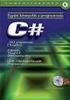 Objektumorientált programozás C# nyelven 3. rész Tulajdonságok Indexelők Kivételkezelés Hallgatói tájékoztató A jelen bemutatóban található adatok, tudnivalók és információk a számonkérendő anyag vázlatát
Objektumorientált programozás C# nyelven 3. rész Tulajdonságok Indexelők Kivételkezelés Hallgatói tájékoztató A jelen bemutatóban található adatok, tudnivalók és információk a számonkérendő anyag vázlatát
3. Beadandó feladat dokumentáció
 3. Beadandó feladat dokumentáció Készítette: Giachetta Roberto E-mail: groberto@inf.elte.hu Feladat: Készítsünk adatbázis alapú, grafikus felületű alkalmazást egy apartmanokkal foglalkozó utazási ügynökség
3. Beadandó feladat dokumentáció Készítette: Giachetta Roberto E-mail: groberto@inf.elte.hu Feladat: Készítsünk adatbázis alapú, grafikus felületű alkalmazást egy apartmanokkal foglalkozó utazási ügynökség
Feladatok megoldásai
 1. Az oszlopszélességet az oszlopszegélyre való dupla kattintással állítsuk be! Mit tapasztalunk? Az oszlopszegélyre való dupla kattintáskor az Excel az oszlopban található leghosszabb bejegyzés hosszúsága
1. Az oszlopszélességet az oszlopszegélyre való dupla kattintással állítsuk be! Mit tapasztalunk? Az oszlopszegélyre való dupla kattintáskor az Excel az oszlopban található leghosszabb bejegyzés hosszúsága
Készlet nyilvántartó
 Készlet nyilvántartó Szécsy Számítáatechnika 4080 Hajdúnánás, Ady krt. 21. 06 30 34 54 101 06 52 381 163 info@szecsy.hu www.szecsy.hu Belépés A lista lenyítása. A lenyíló listából az adatrögzítést végző
Készlet nyilvántartó Szécsy Számítáatechnika 4080 Hajdúnánás, Ady krt. 21. 06 30 34 54 101 06 52 381 163 info@szecsy.hu www.szecsy.hu Belépés A lista lenyítása. A lenyíló listából az adatrögzítést végző
Access gyakorlati feladatok lépésről lépésre
 Access gyakorlati feladatok lépésről lépésre 1. feladat: Hajómenetrend A balatoni hajómenetrend rendelkezésünkre áll a menetrend.txt állományban. Készítsen új adatbázist HAJO néven! A mellékelt adatállományt
Access gyakorlati feladatok lépésről lépésre 1. feladat: Hajómenetrend A balatoni hajómenetrend rendelkezésünkre áll a menetrend.txt állományban. Készítsen új adatbázist HAJO néven! A mellékelt adatállományt
Széchenyi István Egyetem www.sze.hu/~herno
 Oldal: 1/6 A feladat során megismerkedünk a C# és a LabVIEW összekapcsolásának egy lehetőségével, pontosabban nagyon egyszerű C#- ban írt kódból fordítunk DLL-t, amit meghívunk LabVIEW-ból. Az eljárás
Oldal: 1/6 A feladat során megismerkedünk a C# és a LabVIEW összekapcsolásának egy lehetőségével, pontosabban nagyon egyszerű C#- ban írt kódból fordítunk DLL-t, amit meghívunk LabVIEW-ból. Az eljárás
Objektumorientált programozás C# nyelven III.
 Objektumorientált programozás C# nyelven III. Kivételkezelés Tulajdonságok Feladatok Készítette: Miklós Árpád Dr. Kotsis Domokos Hallgatói tájékoztató A jelen bemutatóban található adatok, tudnivalók és
Objektumorientált programozás C# nyelven III. Kivételkezelés Tulajdonságok Feladatok Készítette: Miklós Árpád Dr. Kotsis Domokos Hallgatói tájékoztató A jelen bemutatóban található adatok, tudnivalók és
Elemi Alkalmazások Fejlesztése Beadandó Feladat Juhász Ádám
 Feladat Készítsünk alkalmazást, amely bemutatja a misszionárius-kannibál problémát! Adott egy folyó, amelynek az egyik partján n darab kannibál és n darab misszionárius várakozik, hogy átkeljenek. Átkelésükhöz
Feladat Készítsünk alkalmazást, amely bemutatja a misszionárius-kannibál problémát! Adott egy folyó, amelynek az egyik partján n darab kannibál és n darab misszionárius várakozik, hogy átkeljenek. Átkelésükhöz
Programozási technológia
 Programozási technológia Grafikus felhasználói felület Dr. Szendrei Rudolf ELTE Informatikai Kar 2018. Grafikus felhasználói felület Két csomag elemeiből lehet a felületet elkészíteni awt,,heavy weight"
Programozási technológia Grafikus felhasználói felület Dr. Szendrei Rudolf ELTE Informatikai Kar 2018. Grafikus felhasználói felület Két csomag elemeiből lehet a felületet elkészíteni awt,,heavy weight"
1. ábra Fájl feltöltése 2. ábra Megtekintés
 Áttekintés A feladat során egy User control-t (felhasználói vezérlőt) készítünk. A bekért adatok ellenőrzéséhez Validátor vezérlőket használunk. Megismerjük a következő összetett vezérlőket FileUpload,
Áttekintés A feladat során egy User control-t (felhasználói vezérlőt) készítünk. A bekért adatok ellenőrzéséhez Validátor vezérlőket használunk. Megismerjük a következő összetett vezérlőket FileUpload,
BME MOGI Gépészeti informatika 18. Grafika, fájlkezelés gyakorló óra. 1. feladat Készítsen alkalmazást az = +
 BME MOGI Gépészeti informatika 18. Grafika, fájlkezelés gyakorló óra 1. feladat Készítsen alkalmazást az = + függvény ábrázolására! Az értelmezési tartomány a [-6;5] intervallum, a lépésköz 0,1 legyen!
BME MOGI Gépészeti informatika 18. Grafika, fájlkezelés gyakorló óra 1. feladat Készítsen alkalmazást az = + függvény ábrázolására! Az értelmezési tartomány a [-6;5] intervallum, a lépésköz 0,1 legyen!
POSZEIDON dokumentáció (1.2)
 POSZEIDON dokumentáció (1.2) Bevezetés a Poszeidon rendszer használatába I. TELEPÍTÉS Poszeidon alkalmazás letölthető: www.sze.hu/poszeidon/poszeidon.exe Lépések: FUTTATÁS / (FUTTATÁS) / TOVÁBB / TOVÁBB
POSZEIDON dokumentáció (1.2) Bevezetés a Poszeidon rendszer használatába I. TELEPÍTÉS Poszeidon alkalmazás letölthető: www.sze.hu/poszeidon/poszeidon.exe Lépések: FUTTATÁS / (FUTTATÁS) / TOVÁBB / TOVÁBB
Citációs index időintervallumra DE MTMT Adminisztrátorok
 Citációs index időintervallumra 2019.02.20. - DE MTMT Adminisztrátorok Szerzőnként le kell keresni adott időintervallumhoz tartozó adott évi idézéskapcsolatokat, ezeket az idézéskapcsolatokat egy közös
Citációs index időintervallumra 2019.02.20. - DE MTMT Adminisztrátorok Szerzőnként le kell keresni adott időintervallumhoz tartozó adott évi idézéskapcsolatokat, ezeket az idézéskapcsolatokat egy közös
ETR Hallgatói webes alkalmazás
 ETR Hallgatói webes alkalmazás Azonosító: ETR-HWA Készítette: DEXTER Kft. Kiadva: 2001. május 1. DEXTER Copyright jegyzék Copyright jegyzék A Microsoft, a Windows, a Windows NT, a Windows NT Workstation,
ETR Hallgatói webes alkalmazás Azonosító: ETR-HWA Készítette: DEXTER Kft. Kiadva: 2001. május 1. DEXTER Copyright jegyzék Copyright jegyzék A Microsoft, a Windows, a Windows NT, a Windows NT Workstation,
 Ismertető az Electro Kontroll Bt. által készített felügyeleti szoftverről A felügyeleti szoftver az épületben található tűzjelző rendszer jelzéseinek grafikus megjelenítését végzi. A program által adott
Ismertető az Electro Kontroll Bt. által készített felügyeleti szoftverről A felügyeleti szoftver az épületben található tűzjelző rendszer jelzéseinek grafikus megjelenítését végzi. A program által adott
MATLAB alapismeretek X. Egy összetettebb példa grafikus felhasználói felület (GUI) létrehozására
 Alkalmazott Informatikai Intézeti Tanszék MŰSZAKI INFORMATIKA Dr.Dudás László 0. MATLAB alapismeretek X. Alkalmazott Informatikai Intézeti Tanszék MŰSZAKI INFORMATIKA Dr.Dudás László 1. Készítsük el az
Alkalmazott Informatikai Intézeti Tanszék MŰSZAKI INFORMATIKA Dr.Dudás László 0. MATLAB alapismeretek X. Alkalmazott Informatikai Intézeti Tanszék MŰSZAKI INFORMATIKA Dr.Dudás László 1. Készítsük el az
Azonosí tá srá Visszávezetett Dokumentumhitelesí te s (AVDH) á Perkápu vonátkozá sá bán
 Azonosí tá srá Visszávezetett Dokumentumhitelesí te s (AVDH) á Perkápu vonátkozá sá bán FIGYELEM! Az ÁNYK-program legfrissebb (2.71.) verziójától már lehetőség van a nyomtatványok közvetlen feltöltésére
Azonosí tá srá Visszávezetett Dokumentumhitelesí te s (AVDH) á Perkápu vonátkozá sá bán FIGYELEM! Az ÁNYK-program legfrissebb (2.71.) verziójától már lehetőség van a nyomtatványok közvetlen feltöltésére
Grafikus felhasználói felület (GUI) létrehozása A GUI jelentése Egy egyszerű GUI mintaalkalmazás létrehozása
 Alkalmazott Informatikai Intézeti Tanszék MŰSZAKI INFORMATIKA Dr.Dudás László 0. MATLAB alapismeretek IX. A GUI jelentése Egy egyszerű GUI mintaalkalmazás létrehozása Alkalmazott Informatikai Intézeti
Alkalmazott Informatikai Intézeti Tanszék MŰSZAKI INFORMATIKA Dr.Dudás László 0. MATLAB alapismeretek IX. A GUI jelentése Egy egyszerű GUI mintaalkalmazás létrehozása Alkalmazott Informatikai Intézeti
Gyorsított jegybeírás. Felhasználói dokumentáció verzió 2.0.
 Gyorsított jegybeírás Felhasználói dokumentáció verzió 2.0. Budapest, 2006 Változáskezelés Verzió Dátum Változás Pont Cím Oldal Kiadás: 2006.02.17. Verzió: 2.0. Oldalszám: 2 / 19 Tartalomjegyzék 1. Bevezetés...
Gyorsított jegybeírás Felhasználói dokumentáció verzió 2.0. Budapest, 2006 Változáskezelés Verzió Dátum Változás Pont Cím Oldal Kiadás: 2006.02.17. Verzió: 2.0. Oldalszám: 2 / 19 Tartalomjegyzék 1. Bevezetés...
Készítsen négy oldalas prezentációt az E CD bolt számára! Tervezze meg az emblémáját!
 2. feladat Készítsen négy oldalas prezentációt az E CD bolt számára! Tervezze meg az emblémáját! 1.Válasszon egyedi hátteret a prezentációnak! 2.Minden oldalon a bolt neve és emblémája jelenjen meg! Az
2. feladat Készítsen négy oldalas prezentációt az E CD bolt számára! Tervezze meg az emblémáját! 1.Válasszon egyedi hátteret a prezentációnak! 2.Minden oldalon a bolt neve és emblémája jelenjen meg! Az
Java Programozás 3. Gy: Java GUI. Swing, AWT
 Java Programozás 3. Gy: Java GUI Swing, AWT 35/1 B ITv: MAN 2018.02.25 Feladat Készítsük el az Emp osztály kezelő programját úgy, hogy ArrayList-et (listatömb, tömblista, rugalmas tömb) használunk. A java.util.arraylist
Java Programozás 3. Gy: Java GUI Swing, AWT 35/1 B ITv: MAN 2018.02.25 Feladat Készítsük el az Emp osztály kezelő programját úgy, hogy ArrayList-et (listatömb, tömblista, rugalmas tömb) használunk. A java.util.arraylist
GLPI V1.0. 2013 Felhasználói leírás. Informatikai Technológiai és Üzemeltetési Igazgatóság
 2013 Felhasználói leírás V1.0 Informatikai Technológiai és Üzemeltetési Igazgatóság Tartalom ÁLTALÁNOS ISMERTETŐ... 2 HIBA BEJELENTÉS ÉS A MEGOLDÁS FOLYAMATA... 3 FELHASZNÁLÓI LÉPÉSEK... 6 Belépés... 6
2013 Felhasználói leírás V1.0 Informatikai Technológiai és Üzemeltetési Igazgatóság Tartalom ÁLTALÁNOS ISMERTETŐ... 2 HIBA BEJELENTÉS ÉS A MEGOLDÁS FOLYAMATA... 3 FELHASZNÁLÓI LÉPÉSEK... 6 Belépés... 6
1. Alapok. Programozás II
 1. Alapok Programozás II Elérhetőség Név: Smidla József Elérhetőség: smidla dcs.uni-pannon.hu Szoba: I916 2 Irodalom Bjarne Stroustrup: A C++ programozási nyelv 3 Irodalom Erich Gamma, Richard Helm, Ralph
1. Alapok Programozás II Elérhetőség Név: Smidla József Elérhetőség: smidla dcs.uni-pannon.hu Szoba: I916 2 Irodalom Bjarne Stroustrup: A C++ programozási nyelv 3 Irodalom Erich Gamma, Richard Helm, Ralph
NINJA kezelői program letöltése és installálása
 NINJA kezelői program letöltése és installálása A regisztrálás, illetve feltöltés után Ön kapott egy e-mailt tőlünk, melyben leírtuk Önnek a szolgáltatás eléréséhez nélkülözhetetlen, fontos adatokat. A
NINJA kezelői program letöltése és installálása A regisztrálás, illetve feltöltés után Ön kapott egy e-mailt tőlünk, melyben leírtuk Önnek a szolgáltatás eléréséhez nélkülözhetetlen, fontos adatokat. A
1 Rendszerkövetelmények
 1 Rendszerkövetelmények 1.1 Operációs rendszer Az i-deal2 ajánlatadó alkalmazás a Microsoft.Net és Click Once technológiáin alapul. Ezek használatához legalább Microsoft Windows XP SP2 (Szervízcsomag 2),
1 Rendszerkövetelmények 1.1 Operációs rendszer Az i-deal2 ajánlatadó alkalmazás a Microsoft.Net és Click Once technológiáin alapul. Ezek használatához legalább Microsoft Windows XP SP2 (Szervízcsomag 2),
GIRO GSM MODEM/VPN KAPCSOLAT TELEPÍTÉSI ÚTMUTATÓ
 GIRO GSM MODEM/VPN KAPCSOLAT TELEPÍTÉSI ÚTMUTATÓ Készítette A jelen dokumentum tartalma szerzői jogi védelem alatt áll, a mű felhasználói jogai a -t illetik. A dokumentumot az Ügyfél korlátlan számban
GIRO GSM MODEM/VPN KAPCSOLAT TELEPÍTÉSI ÚTMUTATÓ Készítette A jelen dokumentum tartalma szerzői jogi védelem alatt áll, a mű felhasználói jogai a -t illetik. A dokumentumot az Ügyfél korlátlan számban
Kivételkezelés, beágyazott osztályok. Nyolcadik gyakorlat
 Kivételkezelés, beágyazott osztályok Nyolcadik gyakorlat Kivételkezelés Nem minden hibát lehet fordítási időben megtalálni Korábban (pl. C-ben) a hibakezelést úgy oldották meg, hogy a függvény hibakódot
Kivételkezelés, beágyazott osztályok Nyolcadik gyakorlat Kivételkezelés Nem minden hibát lehet fordítási időben megtalálni Korábban (pl. C-ben) a hibakezelést úgy oldották meg, hogy a függvény hibakódot
Objektumorientált programozás C# nyelven
 Objektumorientált programozás C# nyelven 3. rész Tulajdonságok Indexelık Kivételkezelés Hallgatói tájékoztató A jelen bemutatóban található adatok, tudnivalók és információk a számonkérendı anyag vázlatát
Objektumorientált programozás C# nyelven 3. rész Tulajdonságok Indexelık Kivételkezelés Hallgatói tájékoztató A jelen bemutatóban található adatok, tudnivalók és információk a számonkérendı anyag vázlatát
1. A NÉPESSÉGNYILVÁNTARTÓ PROGRAM TELEPÍTÉSI FELTÉTELE. A
 1. A NÉPESSÉGNYILVÁNTARTÓ PROGRAM TELEPÍTÉSI FELTÉTELE. A következıkben leírt telepítési lépések, csak azokon a gépeken végezhetık el, ahol elızıleg is üzemelt már a DECÉRT rendszer, mivel a programhoz
1. A NÉPESSÉGNYILVÁNTARTÓ PROGRAM TELEPÍTÉSI FELTÉTELE. A következıkben leírt telepítési lépések, csak azokon a gépeken végezhetık el, ahol elızıleg is üzemelt már a DECÉRT rendszer, mivel a programhoz
Tájékoztató a kollégiumi internet beállításához
 Tájékoztató a kollégiumi internet beállításához V 1.3 A támogatott operációs rendszerekhez tartozó leírás hamarosan bıvülni fog, jelenleg a következı leírásokat tartalmazza: Windows XP, Windows Vista,
Tájékoztató a kollégiumi internet beállításához V 1.3 A támogatott operációs rendszerekhez tartozó leírás hamarosan bıvülni fog, jelenleg a következı leírásokat tartalmazza: Windows XP, Windows Vista,
